surface pro怎么重装系统?surface pro重装系统教程。
时间:2017-07-04 来源:互联网 浏览量:
今天给大家带来surface,pro怎么重装系统?surface,pro重装系统教程。,让您轻松解决问题。
微软Win10平板Surface Pro 4是微软推出的重磅产品,自带了最新的Win10系统,而在系统出现一些故障无法修复的时候我们可以使用重置功能来解决,但是有些时候我们也会遇上重置失败的情况,或是无法启动,这时恐怕只能是为Surface Pro 4怎么重装Win10系统了,那么如何重装呢?下面小编一步一步教大家!具体步骤:
一、首先需要制作一个Win10 U盘安装盘:
1、首先准备好一个 8G以上的U盘;
2、下载好Win10 ISO安装镜像如目前最新的Win10 1511镜像,和"UltraISO"软件;
(注意:下载的镜像对应你之前的版本,否则无法激活)
3、插入U盘到电脑中,打开UltraISO,并从 文件——打开——选择win10 ISO,打开;
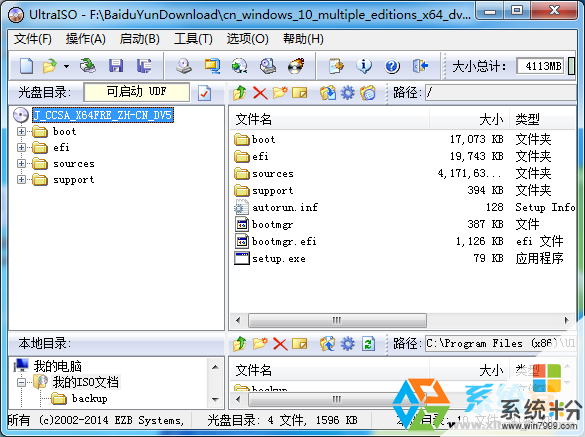
4、单击UltraISO上的“启动”——“写入硬盘镜像”;
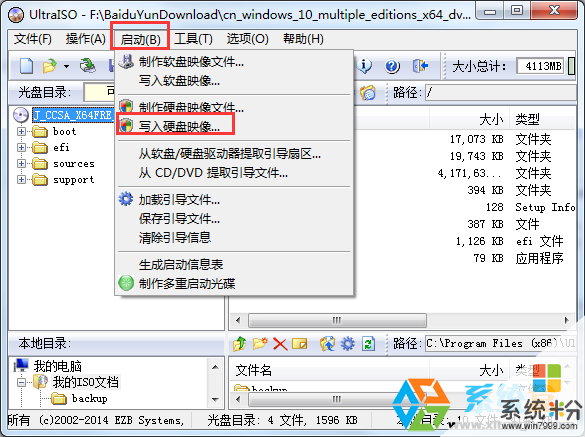
5、选择你的U盘,然后点击,“写入”,到100%后就完成了 Win10U盘安装盘的制作。
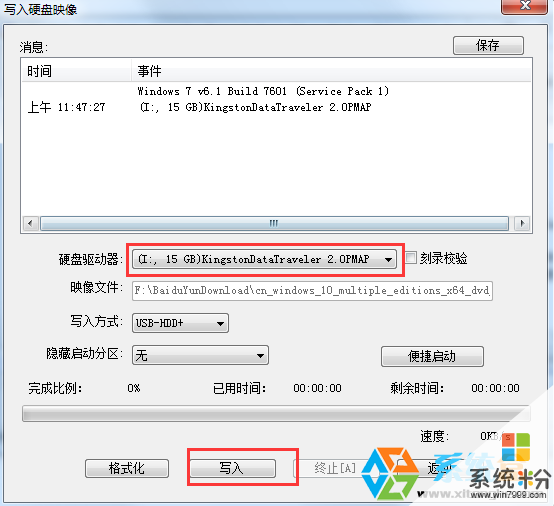
到这里Win10 U盘安装盘已经制作完成了。
二、从U盘启动Surface Pro 4
1、先关闭Surface Pro 4,如果已无法正常关机(启动出错),长按电源按钮关闭;
2、 插入U盘;
3、按住“音量减”按键不动;
4、按一下电源按钮(按下后即松开);
5、等待平板启动,当屏幕中出现Surface标识时松开“音量减”按键;
按以上步骤操作后,即可实现从U盘启动Surface Pro 4平板,如下图所示:
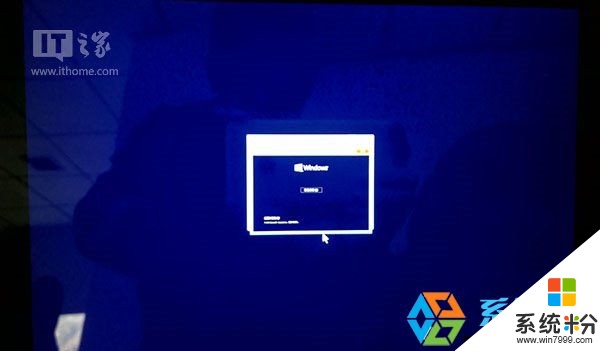
接下来的安装就大家都会了~~小编也懒的说了~
安装完成之后,可能一些硬件不能使用,如触屏什么的,只要在自动更新中进行更新就OK了。
以上就是surface,pro怎么重装系统?surface,pro重装系统教程。教程,希望本文中能帮您解决问题。
我要分享:
电脑软件教程推荐
- 1 共享打印机无法找到核心驱动程序包 如何解决连接共享打印机时找不到驱动程序的问题
- 2 电脑无线网总是自动断开 无线wifi频繁自动断网怎么解决
- 3 word怎么显示换行符号 Word如何隐藏换行符
- 4电脑可以用热点连吗? 电脑连接手机热点教程
- 5wifi连接后显示不可上网是什么原因 手机连接WiFi但无法上网怎么办
- 6如何更改outlook数据文件位置 Outlook数据文件默认存储位置更改
- 7没装宽带用什么代替上网 不用宽带如何实现家庭无线上网
- 8苹果日历节气 苹果手机如何设置显示24节气提醒
- 9怎么把安卓手机照片导入电脑 安卓手机如何传照片到电脑
- 10只打印偶数页怎么设置 Word文档如何选择打印偶数页
电脑软件热门教程
- 1 2014cad无法安装怎么办 CAD2014安装失败解决方案
- 2 让手机成为电脑的触控鼠标和手写键盘
- 3 怎样删除谷歌浏览器 如何彻底卸载Chrome浏览器 Windows 10
- 4如何制作U盘系统/PE启动盘 制作U盘系统/PE启动盘的方法有哪些
- 5饥荒如何安装汉化补丁 饥荒汉化教程
- 6如何快速改开机登录密码 快速改开机登录密码的方法
- 7hdmi传不了音频怎么设置 HDMI外接显示器没有声音
- 8如何让windows任务栏改变位置? 让windows任务栏改变位置的方法?
- 9华为荣耀3C如何来格式化内存卡 通过什么方法可以让华为荣耀3C的内存卡格式化掉
- 10iphone总是死机的解决方法有哪些 iphone总是死机该如何解决
最新电脑教程
- 1 共享打印机无法找到核心驱动程序包 如何解决连接共享打印机时找不到驱动程序的问题
- 2 怎样把电脑视频传到u盘上 如何将电脑视频导入U盘
- 3 电脑无线网总是自动断开 无线wifi频繁自动断网怎么解决
- 4word怎么显示换行符号 Word如何隐藏换行符
- 5外星人笔记本打不开机怎么办 笔记本电脑黑屏无法开机解决方法
- 6华为手机怎么打开耳机模式 华为手机耳机功能设置教程
- 7电脑录屏怎么把声音录进去不录外音 录制视频时如何只录制主体声音
- 8为什么插上耳机没有声音呢 笔记本电脑没有声音怎么解决
- 9电脑可以用热点连吗? 电脑连接手机热点教程
- 10cpu从几代起必须要装win10 如何为六代以上CPU电脑安装操作系统
